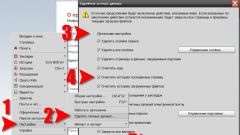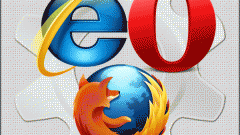Инструкция
1
Для очистки списка ссылок в адресной строке браузера Opera раскройте в его меню секцию «Настройки» и запустите диалоговое окно очистки истории посещений, выбрав пункт «Удалить личные данные». Разверните это окно полностью, щелкнув по ссылке «Детальная настройка» - скрытая часть содержит подробные установки предстоящей операции. Внимательно ознакомьтесь с выставленными по умолчанию отметками, чтобы не удалить каких-либо важных данных (например, паролей), а главное - убедитесь в наличии отметки в поле «Очистить историю посещенных страниц». Запустите процедуру, щелкнув по кнопке «ОК».
2
Для удаления всех ссылок из списка в Mozilla FireFox надо открыть окно настроек, щелкнув по строке «Настройки» в секции «Инструменты» меню браузера. На вкладке «Приватность» этого окна размещена кнопка с надписью «Очистить сейчас» - нажмите ее. Кнопка открывает окно «Удаление личных данных», где вам нужно выставить метку рядом с надписью «Журнал посещений». Затем запустите процесс нажатием кнопки «Удалить сейчас».
3
Чтобы удалить список ссылок в Internet Explorer выберите команду «Удалить журнал обозревателя», помещенную в раздел «Сервис» меню интернет-обозревателя. В окне настроек щелкните по кнопке «Удалить историю» в разделе «Журнал», а затем подтвердите свой выбор нажатием кнопки «Да» в появившемся диалоговом окне.
4
Удаление выпадающего списка со ссылками в браузере Google Chrome начните с нажатия горячих клавиш ctrl + shift + del или выбора команды «Удаление данных о просмотренных документах» в секции «Инструменты» меню. Укажите глубину истории, на которую надо очистить список записей адресов, отметьте поле «Очистить историю просмотра» и щелкните по кнопке «Удалить данные о просмотренных страницах».
5
Для уничтожения данных в выпадающем списке адресов браузера Apple Safari откройте в меню секцию «История» и выберите команду «Очистить историю». Браузер потребует подтверждения - щелкните по кнопке «Очистить».
Видео по теме